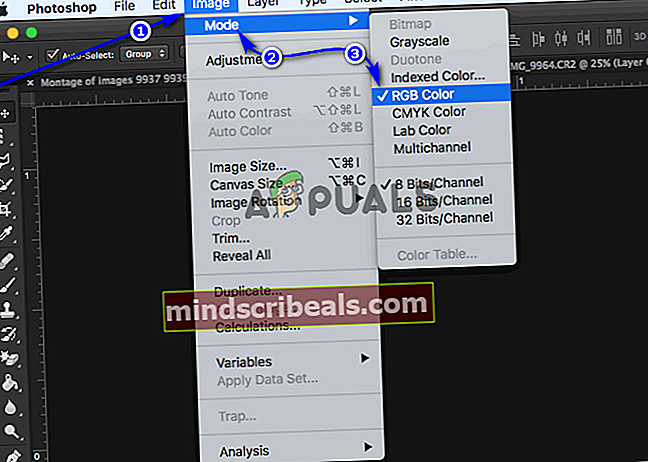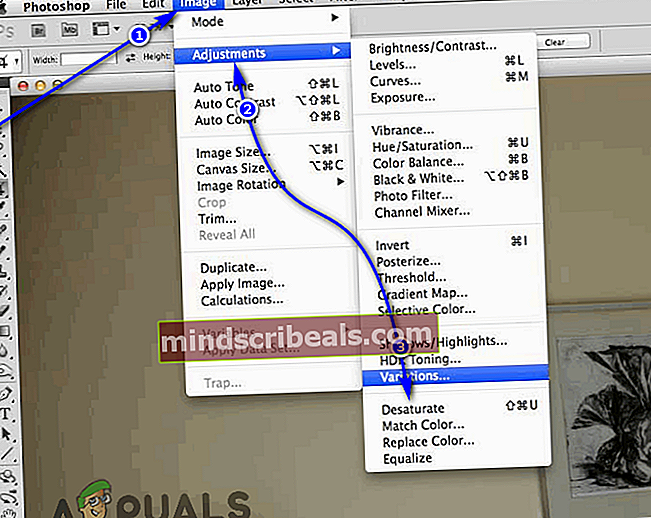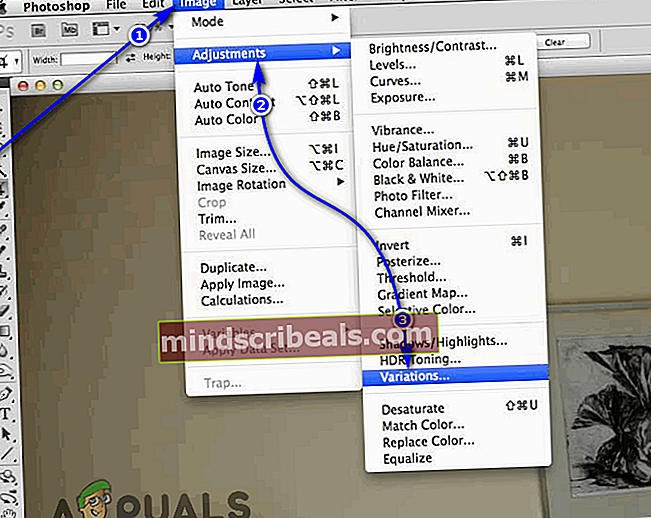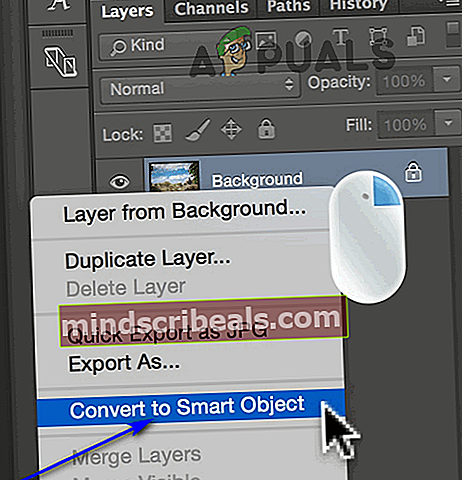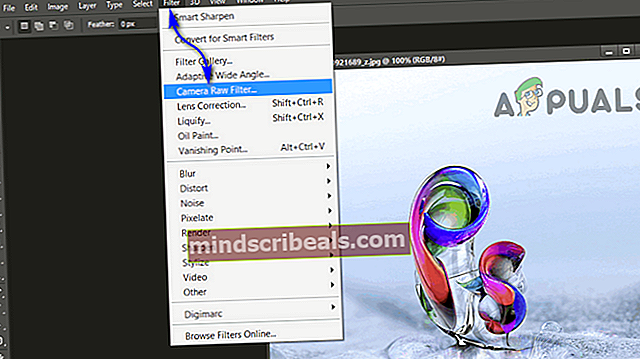Kaip „Photoshop“ atvaizdą turėti sepijos toną
Sepijos tonas yra vienspalvis atspalvis, kuris yra rausvai rudos spalvos. Tais laikais, kai reikėjo parengti kiekvieną atskirą nuotrauką, kiekviena sukurta nuotrauka turėjo šį atspalvį, nes sepija - medžiaga, gaunama iš sepijos išstumto rašalo, buvo fotografijos metu naudojamos emulsijos ingredientas. Nuotraukų kūrimo technika šiais laikais ir skaitmeninės fotografijos aušra lėmė, kad sepijos tonas yra ne tik nuolatinis kiekvienos nuotraukos bruožas. Tačiau monochrominis atspalvis, kurį mes žinome kaip sepiją, vis dar geidžiamas - atspalvis suteikia vaizdui antikvarinį pojūtį ir nostalgijos pliūpsnį, todėl vaizdas atrodo senas. Patikėkite ar ne, tačiau tai daugeliui patinka turėti savo nuotraukose.
Kurti savo atvaizdus, kaip žmonės grįžo į dabartinį akmens amžių, kad nuotraukos būtų sepijos tonu, būtų gana juokinga. Laimei, sepijos tonas dabar buvo išpopuliarintas kaip „efektas“, kurį galite skaitmeniniu būdu pritaikyti bet kokiam vaizdui, kurį užfiksavote naudodami įrašymo įrenginį. Taikyti sepijos toną nuotraukoms gali tai padaryti kiekvienas vaizdų redaktorius, nepaisant sudėtingumo, - nuo velniškai paprasto vaizdo redaktoriaus, kurį anksčiau turėjote tame savo atverčiamajame telefone, iki „Photoshop“, vaizdų redagavimo programinės įrangos įkūnijimo .
„Photoshop“ naudojimas norint pridėti sepijos toną kaip perdangą prie bet kurio esamo vaizdo yra gana paprasta procedūra, ir tai galite padaryti taip:
Sepijos tono pridėjimas prie „Photoshop 2015“ vaizdų
Jei naudojate „Photoshop 2015“ ir norite prie kiekvieno vaizdo pridėti sepijos toną, turite:
- Atviras vaizdas, prie kurio norite pridėti sepijos toną „Photoshop“.
- Jei pasirinktas vaizdas yra pilkos spalvos (arba, jei norite, nespalvotas), spustelėkiteVaizdas> Režimas> RGB spalva. Jei jūsų pasirinktas vaizdas yra spalvotas, spustelėkiteVaizdas> Koregavimai> Desaturate.
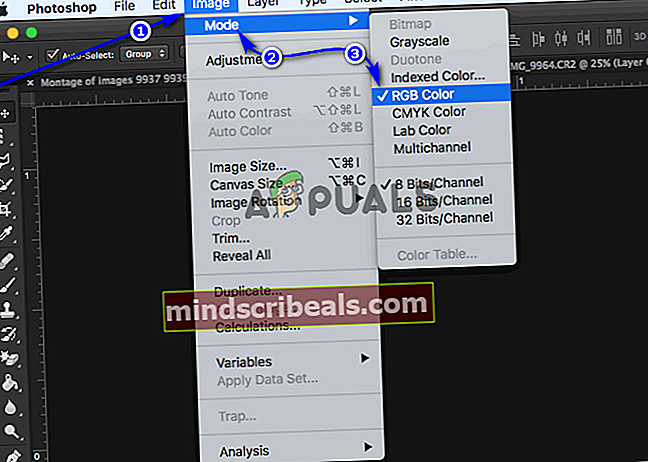
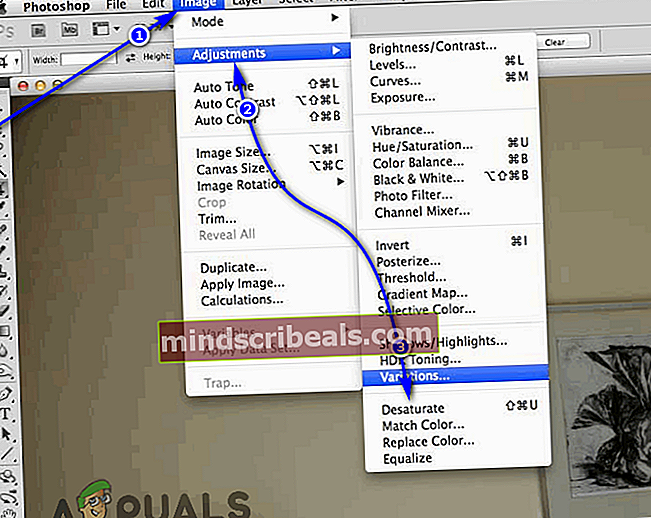
- SpustelėkiteVaizdas>Koregavimai> Variacijos ....
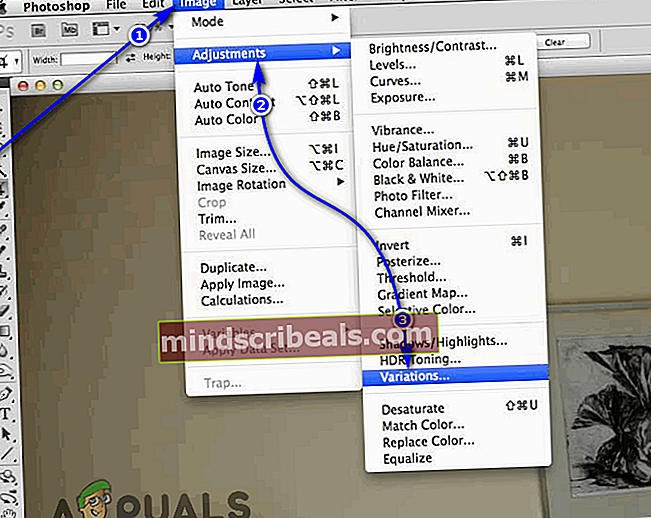
- Vilkite slankiklįFineCoarse iki taško, kuriame ji yra ne daugiau kaip viena išpjova mažesnė už vidutinę (vidurinę) vertę.
- Spustelėkite vieną kartąDaugiau geltonos.
- Spustelėkite vieną kartąDaugiau raudonos.
Pasirenkama: Viduje konorsVariacijosdialogo lange galite spustelėtiSutaupytimygtuką, kad išsaugotumėte tikslius sepijos tono perdangos nustatymus. Kitą kartą norėdami pritaikyti sepijos toną bet kuriam vaizdui, galite paprasčiausiai pritaikyti jau išsaugotus nustatymus.
- SpustelėkiteGerai.
Galite eksperimentuoti su daugybe variantų, kuriuos turiteVariacijosdialogo langą, kad jūsų atvaizdams būtų pritaikyti įvairių spalvų atspalviai.
Sepijos tono pridėjimas prie „Photoshop CS6“ ir „CC“ vaizdų
Jei naudojate „Photoshop CS6“ arba „CC“, taip pat galite pritaikyti sepijos toną bet kuriam vaizdui, kurį norite naudoti„Camera Raw“ filtras. Ši parinktis yra perspektyvi tik „Photoshop CS6“ ir „Photoshop CC“ vartotojams. Jei norite naudoti šią parinktį, turite:
- Atviras vaizdas, prie kurio norite pridėti sepijos toną „Photoshop“.
- Eikite įSluoksniaiskydelyje ir spustelėkite meniu, esantį viršutiniame dešiniajame kampe.
- Meniu spustelėkiteKonvertuoti į išmanųjį objektą.
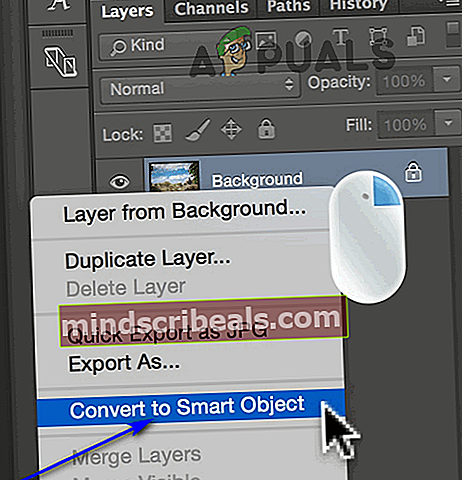
- Ekrano viršuje rodomame meniu spustelėkiteFiltras> „Camera Raw“ filtras….
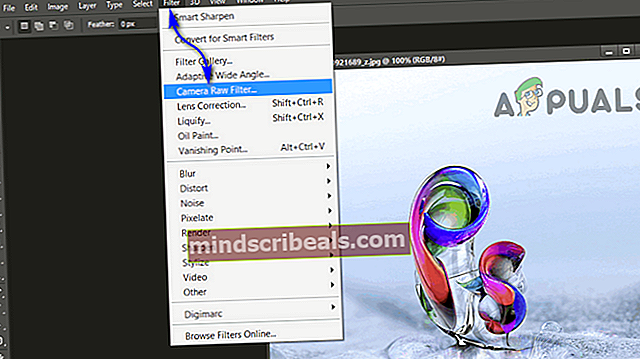
- Dešiniajame„Camera Raw“ filtraslange pamatysite daugybę piktogramų. Užvedus pelės žymeklį virš kiekvienos iš šių piktogramų, dialogo lange bus parodyti jų atitinkami pavadinimai. Užveskite pelės žymeklį virš kiekvieno, kol pasieksite piktogramąHSL / pilkos spalvosmygtuką (tai bus ketvirtasis mygtukas iš kairės) ir spustelėkite jį radę.
- Pažymėkite žymimąjį laukelį šaliaKonvertuoti į pilkos spalvos skalę variantą.
Pastaba: Juodai baltai atvaizduodami galite reguliuoti juodos spalvos šešėlį ir ryškumą paveikslėlyje netvarkydami spalvų slankiklių.HSL / pilkos spalvosdialogo lange. Tiesa, jūsų paveikslėlyje nebėra jokių spalvų, o atlikus šių slankiklių pakeitimus jūsų vaizdas nepridės spalvų, tačiau pakeitus bet kurios iš paveikslėlyje esančių spalvų intensyvumą bus pakeistas kiekvienos vaizdo dalies šešėlis ir intensyvumas kuriame yra ta spalva.
- DešinėjeHSL / pilkos spalvosmygtuką, kurį anksčiau radome ir spustelėjome, rasite mygtuką„Split Toning“. Spustelėkite jį.
- Kai„Split Toning“pasirodys meniu, sureguliuokiteAtspalvis, esantis poŠešėliaiskyriuje, prie bet kokios vertės nuo 40 iki 50, kad jūsų atvaizdui būtų pridedamas atspalvis, panašus į sepijos toną. Jūs visada galite pakoreguoti pasirinktą vertę pagal bet kurią kitą vertę nuo 40 iki 50, kad vėliau gautumėte tikslią sepijos tono atspalvį. Jūs iš tikrųjų dar nepastebėsite sepijos tono savo atvaizde, todėl nesijaudinkite.
- Norėdami, kad jūsų pasirinktas sepijos tono atspalvis būtų iš tikrųjų pritaikytas jūsų atvaizdui, sureguliuokiteSodrumasslankiklį. DėlSodrumas, bet kokia vertė, esanti maždaug 40, yra tinkamas taškas, nuo kurio reikia pradėti, ir vėliau galėsite ją pakoreguoti, kad patenkintumėte savo pageidavimus.
- SpustelėkiteGerai viduje konors„Camera Raw“ filtraslangas.
- Dabar pastebėsite, kad jūsų nurodytas sepijos tonas buvo pridėtas prie jūsų vaizdo. Atspalvis pridedamas kaip filtro sluoksnis prie vaizdoSluoksniaisrityje.
Taikyti sepijos toną vaizdui yra praktiškai kiekviena ten esanti paveikslėlių redagavimo programa, kurią mokate, bet jei ieškote absoliučiai geriausių ir norite naudoti absoliučiai geriausius, „Photoshop“ yra kelias.